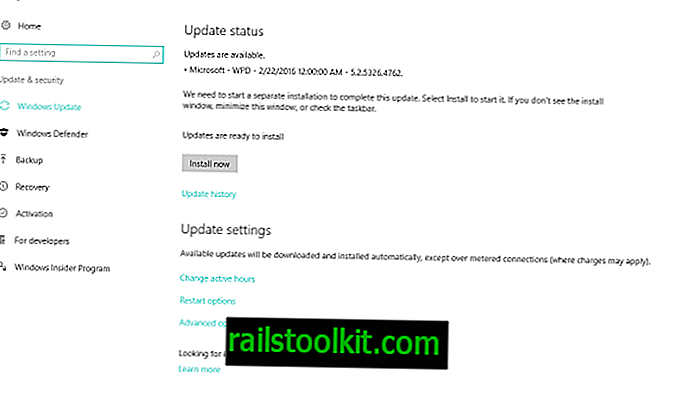Tôi đã thử nghiệm nhiều chương trình tạo thiết bị ảo trong quá khứ. Các chương trình như OSFMount, TotalMorer, Gizmo Drive hoặc Virtual Clone Drive chỉ là một số ứng dụng mà tôi đã xem xét. Một trong những vấn đề mà tôi gặp phải là thực tế là các ổ đĩa CD hoặc DVD ảo vẫn có sẵn trên hệ thống sau khi gỡ cài đặt phần mềm đã thêm chúng vào hệ thống.
Mặc dù đó là vấn đề thẩm mỹ nhiều hơn, nó vẫn là một vấn đề có thể có vấn đề, ví dụ như khi cố gắng truy cập phương tiện được chèn vào một ổ đĩa (tìm đúng ổ đĩa).
Tôi không bao giờ thực sự bận tâm để xem xét vấn đề. Bài viết hôm nay về Unlock For Us đã giải quyết vấn đề khiến tôi phải giải quyết nó ở đây trên Ghacks.

Không thể phân biệt nhanh các ổ đĩa quang vật lý và ảo trong Windows Explorer, trừ khi bạn đã đổi tên ổ đĩa để phản ánh điều đó hoặc bằng cách đào sâu hơn vào cài đặt cấu hình.
Gỡ cài đặt ổ đĩa ảo
Dưới đây là cách bạn xóa ổ đĩa ảo trong Windows để những ổ đĩa đó không còn xuất hiện trong My Computer, Windows Explorer hoặc phần mềm khác sử dụng ổ đĩa quang.
Mở Trình quản lý thiết bị bằng Windows-p và Trình quản lý thiết bị chọn từ menu bên. Xác định vị trí ổ đĩa DVD / CD-ROM trong danh sách và mở rộng lựa chọn.
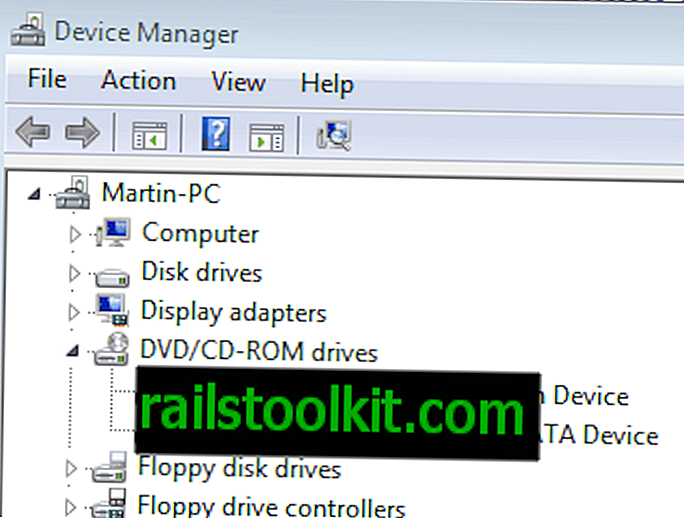
Đôi khi có thể phát hiện ra các ổ đĩa ảo ngay lập tức, ví dụ nếu chúng có tên ảo. Tại thời điểm khác nó không phải là dễ dàng. Nếu bạn biết nhãn hiệu và kiểu ổ đĩa DVD, CD hoặc Blu-Ray tích hợp, bạn có thể dễ dàng chọn các ổ đĩa khác để gỡ cài đặt chúng. Nếu bạn không biết những thông tin đó, bạn có thể xem loại ổ đĩa. Ví dụ, một ổ đĩa hiển thị SCSI có thể là một chỉ báo cho thấy đó là ổ đĩa ảo, đặc biệt nếu máy tính của bạn không hỗ trợ công nghệ đó.
Nhấp chuột phải vào ổ đĩa ảo và chọn Vô hiệu hóa hoặc Gỡ cài đặt từ menu. Vô hiệu hóa sẽ giữ cho thiết bị được liệt kê trong trình quản lý thiết bị nhưng không có trên hệ thống. Gỡ cài đặt mặt khác loại bỏ trình điều khiển khỏi hệ thống và do đó ổ đĩa.
Tôi đề nghị vô hiệu hóa các ổ đĩa nếu bạn không chắc chúng là ổ đĩa ảo hay vật lý. Đặt một đĩa CD hoặc DVD vào ổ đĩa vật lý của bạn cho mục đích nhận dạng. Bây giờ vô hiệu hóa ổ đĩa ảo bị nghi ngờ. Làm mới Windows Explorer sau đó để xem liệu bạn vẫn có thể truy cập CD hoặc DVD hay không. Nếu bạn có thể đã vô hiệu hóa ổ đĩa chính xác và có thể nhấp chuột phải vào nó một lần nữa để gỡ cài đặt nó.

Lặp lại quy trình cho các ổ đĩa ảo bổ sung nếu có cho đến khi bạn gỡ cài đặt tất cả các ổ đĩa mà bạn không còn sử dụng.